Nhãn trong Gmail giúp chúng ta phân loại email gửi đến theo các nhu cầu khác nhau, từ đó dễ dàng lọc email Gmail theo nhóm hơn. Và nếu bạn đã tạo nhiều nhãn trong Gmail thì cũng có thể xóa chúng để làm gọn giao diện quản lý email Gmail. Bài viết dưới đây sẽ hướng dẫn bạn xóa nhãn trong Gmail.
Lưu ý, thao tác xóa nhãn sẽ chỉ được thực hiện trên bản Gmail PC và Gmail iOS, Gmail Android không thể thực hiện được thao tác này.
Bước 1:
Sau khi đăng nhập vào tài khoản Gmail nền web, bạn nhìn sang cạnh trái giao diện sẽ hiển thị các mục hiện có tại Gmail trong đó có các nhãn.
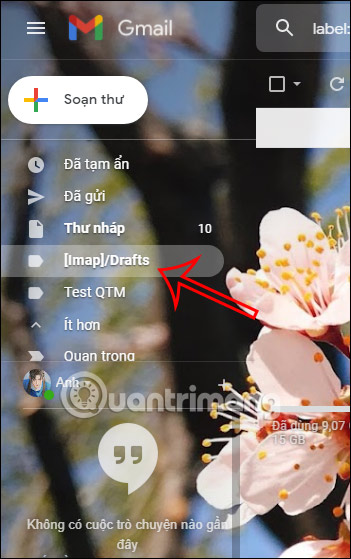
Bước 2:
Di chuột vào nhãn Gmail mà bạn muốn xóa, sau đó nhấn vào biểu tượng 3 chấm. Lúc này hiển thị danh sách tùy chọn, chúng ta sẽ nhấn vào Xóa nhãn.
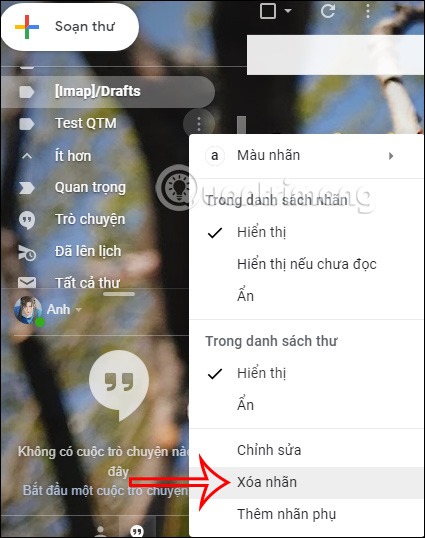
Bước 3:
Lúc này sẽ hiển thị pop-up hỏi bạn có chắc chắn muốn xóa nhãn này trong Gmail hay không. Nhấn chọn Xóa để xóa nhãn này trong Gmail.
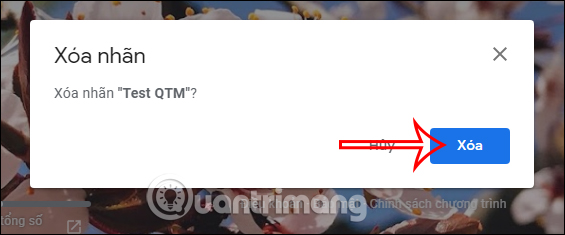
Bước 1:
Chúng ta cũng truy cập vào ứng dụng Gmail trên điện thoại, sau đó nhấn tiếp vào biểu tượng 3 dấu gạch ngang ở góc trái trên cùng. Tiếp đến hiển thị danh sách menu, nhấn vào Cài đặt ở bên dưới giao diện.
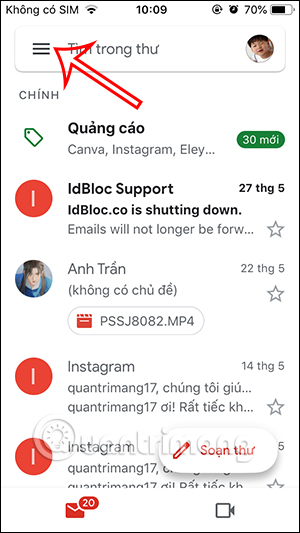
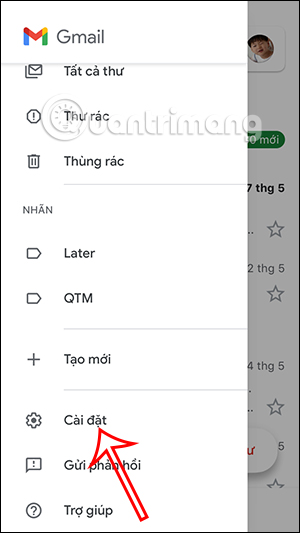
Bước 2:
Tiếp đến nếu bạn đã đăng nhập nhiều tài khoản Gmail thì nhấn vào tài khoản Gmail muốn chỉnh sửa phần nhãn. Ở giao diện tiếp theo người dùng kéo xuống bên dưới rồi nhấn vào thiết lập Cài đặt nhãn.
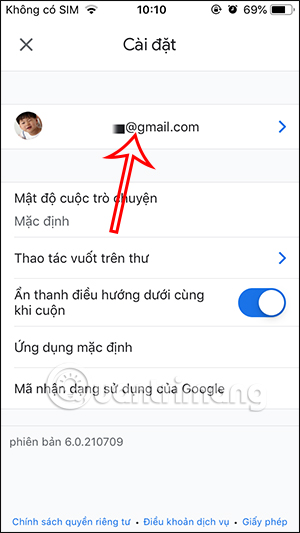
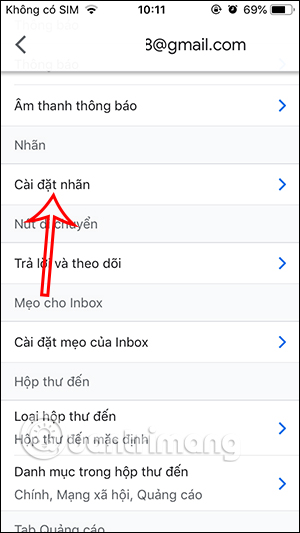
Bước 3:
Lúc này chúng ta sẽ nhìn thấy toàn bộ nhãn Gmail mà mình đã tạo. Nhấn vào nhãn Gmail mà chúng ta muốn xóa. Chúng ta tiếp tục nhấn vào tùy chọn Xóa nhãn ở bên dưới như hình.
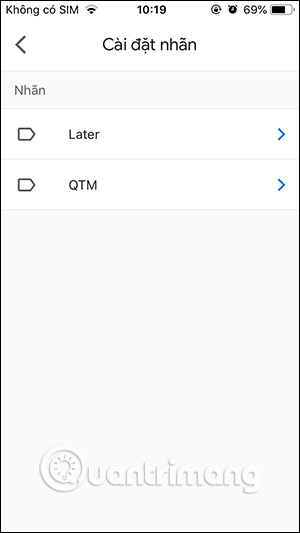
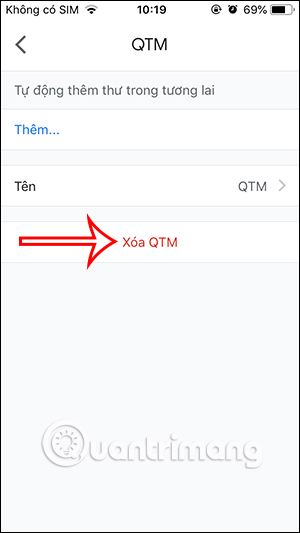
Gmail cũng hỏi bạn có chắc chắn muốn xóa nhãn khỏi Gmail hay không, nhấn Xóa để đồng ý là xong.
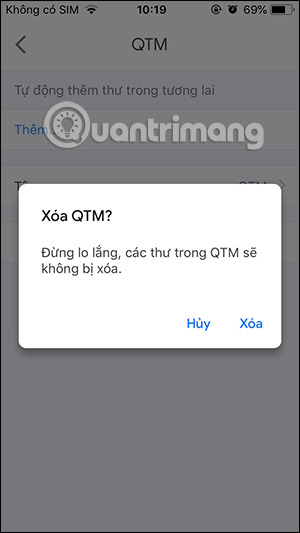
Như vậy, nhãn đó sẽ không còn hiển thị trong Gmail của chúng ta nữa. Lưu ý, Gmail sẽ không xóa email có trong nhãn đó nên bạn muốn xóa email thì bắt buộc phải xóa email theo cách thủ công.
Nguồn tin: quantrimang.com
Ý kiến bạn đọc
Những tin mới hơn
Những tin cũ hơn